Ända sedan den första bilden laddades upp tillInternet 1992 har miljarder bilder kommit över hela världen. Varje dag läggs otaliga bloggar, webbplatser för sociala nätverk som Facebook och Twitter och webbhotelltjänster som Imgur, Flickr och deviantArt till tack vare att deras användare laddar upp miljontals bilder. Ibland stöter vi på en bild och gillar den så mycket att vi känner för att ladda ner den och spara den i vår dator. Varje webbläsare låter dig ladda ner bilder genom att högerklicka över dem och välja alternativet spara bild. Om du däremot behöver ladda ner en hel del bilder, till exempel ett komplett album, måste du gå över varje bild, högerklicka på den och välja spara-alternativet, vilket kan visa sig vara ganska monotont, tråkigt och tidskrävande . Vissa webbplatser låter dig ladda ner kompletta album som zip-filer, men den här funktionen är inte tillgänglig på de flesta webbplatser och webbtjänster. Idag presenterar vi en AutoHotKey-baserad applikation som heter Spara bild som som låter dig spara bilder med en snabbtangent,så att du kan spara mycket av din tid. Du kan ange 5 olika sparplatser för enkel hantering av sparade filer och använda olika snabbtangenter för att spara bilderna på var och en av platserna.
Applikationen är tillgänglig i bärbart format,men kräver att du ställer in flera aspekter, t.ex. mappen för att lagra de sparade bilderna och konfigurera snabbtangenter för att aktivera sparprocessen. När du kör appen för första gången kommer fönstret Konfigurera snabbtangenter att dyka upp, så att du kan ange snabbtangenter som ska sparas i dina 5 favoritmappar, byta namn på den senast sparade bilden och spara bilden under muspekaren.
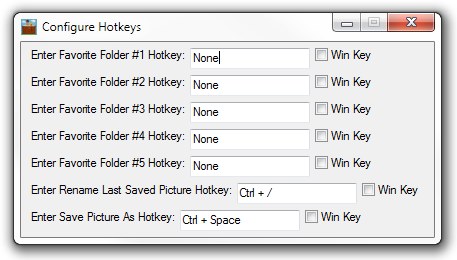
Medan appen körs kan du högerklicka påsystemfältikonen för SavePictureAs för att ändra olika applikationsrelaterade inställningar. Du kan ändra standardbildspositionen, ställa in applikationen så att den frågar efter bildnamn varje gång du försöker spara en bild, ändra varaktighet och placering för bekräftelsemeddelandet, konfigurera snabbtangenterna etc.
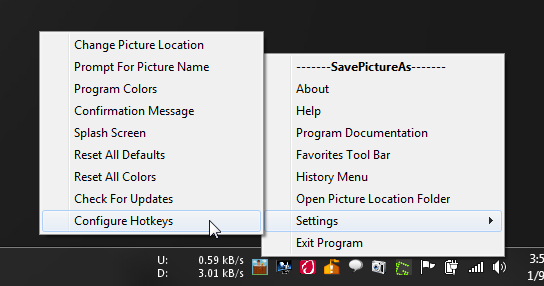
Välj alternativet Favoriter verktygsfält frånsystemfältmenyn för att specificera de 5 favoritmapparna som kan användas för att spara bilder. När mapparna och deras snabbtangenter har konfigurerats kan du snabbt växla mellan målmapparna genom snabbtangenter och spara bilder på önskad.
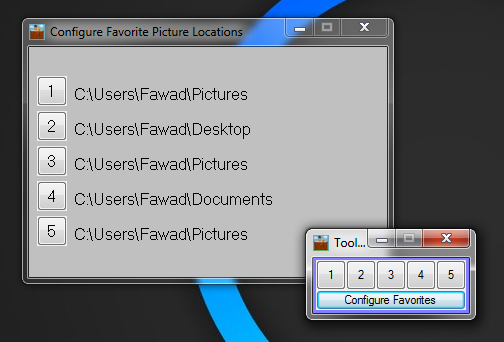
För närvarande sparas bilden med originaletnamn. Ett alternativ för att ställa in en bildnamnskriterier, som att inkludera datum och tid med namnet, kan vara ett välkommet komplement till programvaran. SavePictureAs är kompatibel med Internet Explorer, Mozilla Firefox, Google Chrome och Opera och fungerar på både 32-bitars och 64-bitarsversioner av Windows XP, Windows Vista, Windows 7 och Windows 8.
Ladda ner SavePictureAs













kommentarer